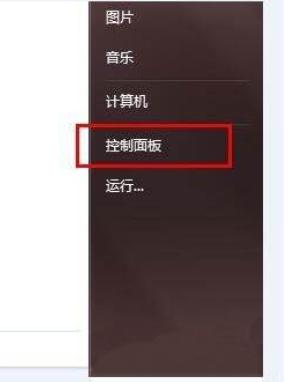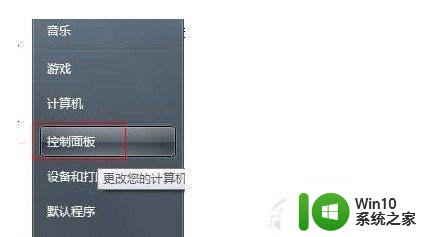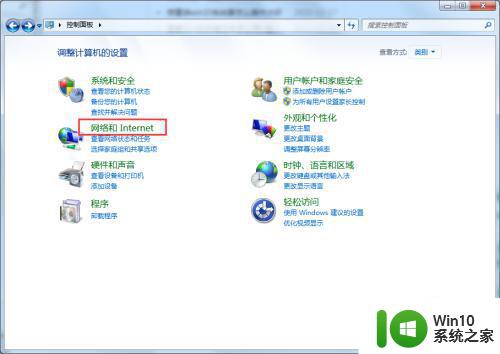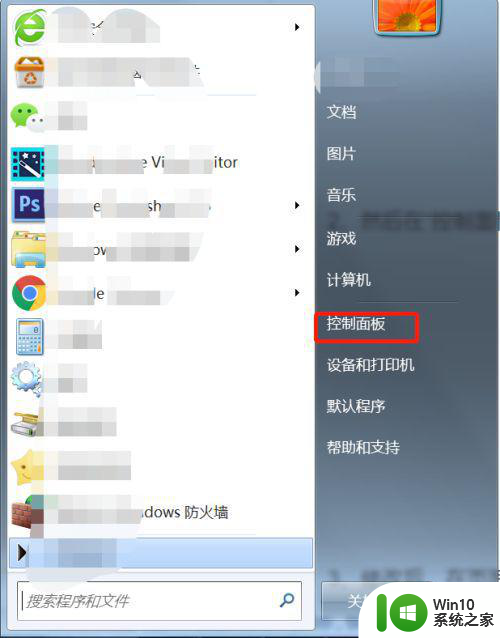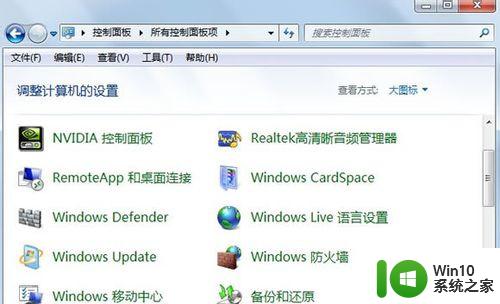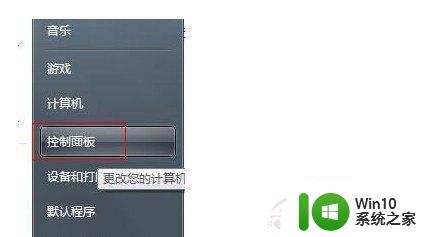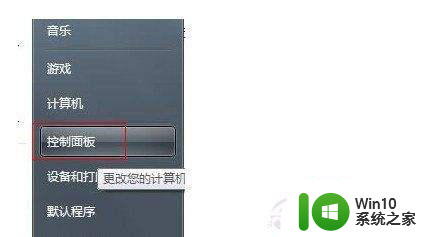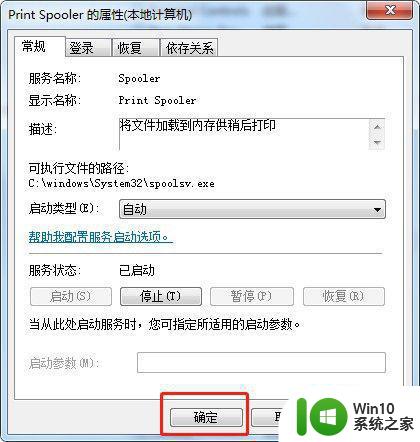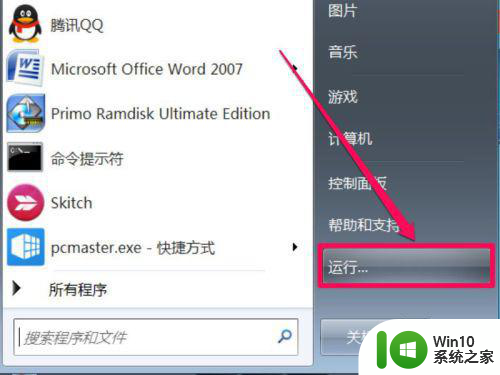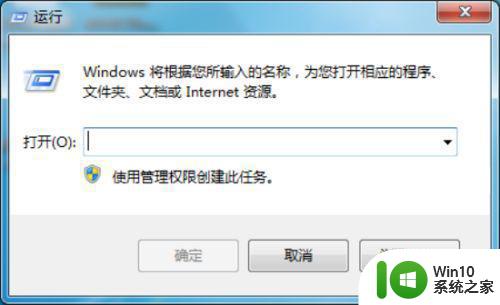window7电脑如何开启ssh客户端服务 如何在Windows 7电脑上开启SSH服务
更新时间:2024-04-02 11:53:49作者:yang
在Windows 7电脑上开启SSH服务可以让用户更方便地进行远程连接和管理,通过配置SSH客户端服务,用户可以轻松地在不同设备之间传输文件、执行命令和进行数据交换。这种安全的远程连接方式在网络管理和数据传输中起着至关重要的作用,因此了解如何在Windows 7电脑上开启SSH服务是非常有必要的。接下来我们将详细介绍如何在Windows 7电脑上开启SSH服务的步骤。
具体方法:
1、首先运行OpenSSH的安装程序 点击窗口下一步 。
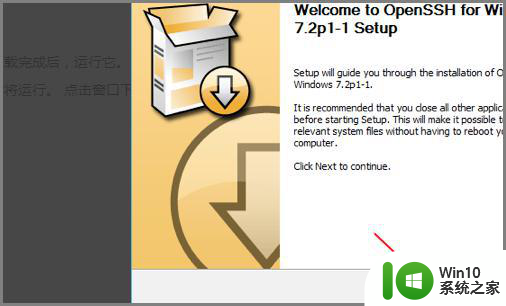
2、如果不希望在你的桌面运行ssh 服务,去掉server前面的勾。
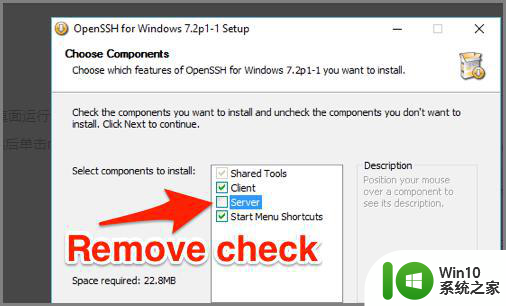
3、接着选择安装位置。
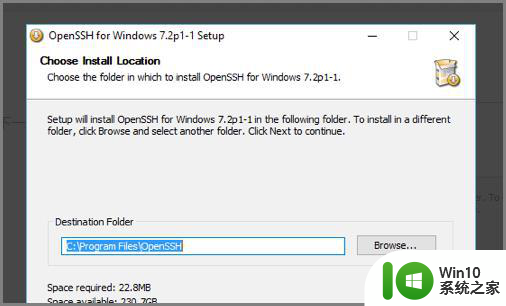
4、然后完成按钮。
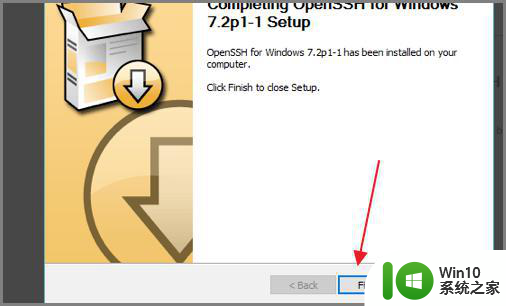
5、打开一个命令提示符 输入ssh 连接命令。
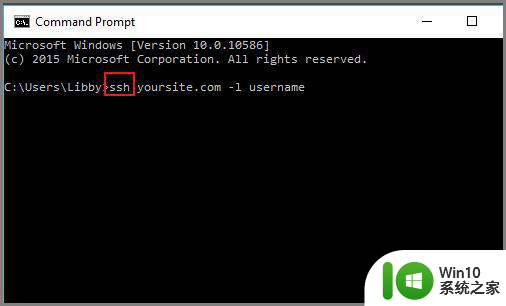
6、如果需要确认连接输入yes。
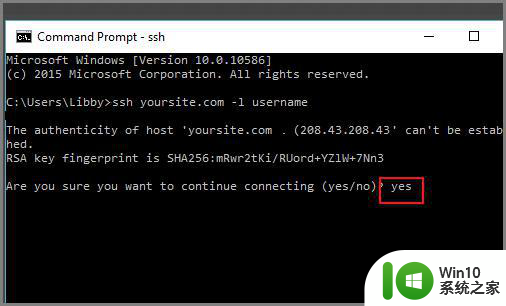
7、这样就可以开ssh服务了。
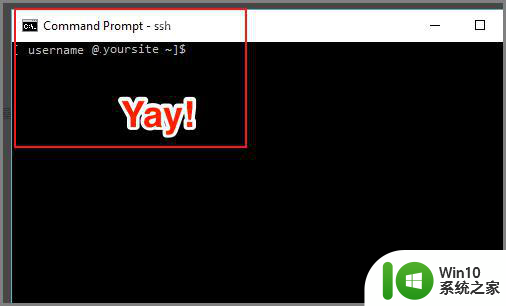
以上就是window7电脑如何开启ssh客户端服务的全部内容,还有不清楚的用户就可以参考一下小编的步骤进行操作,希望能够对大家有所帮助。